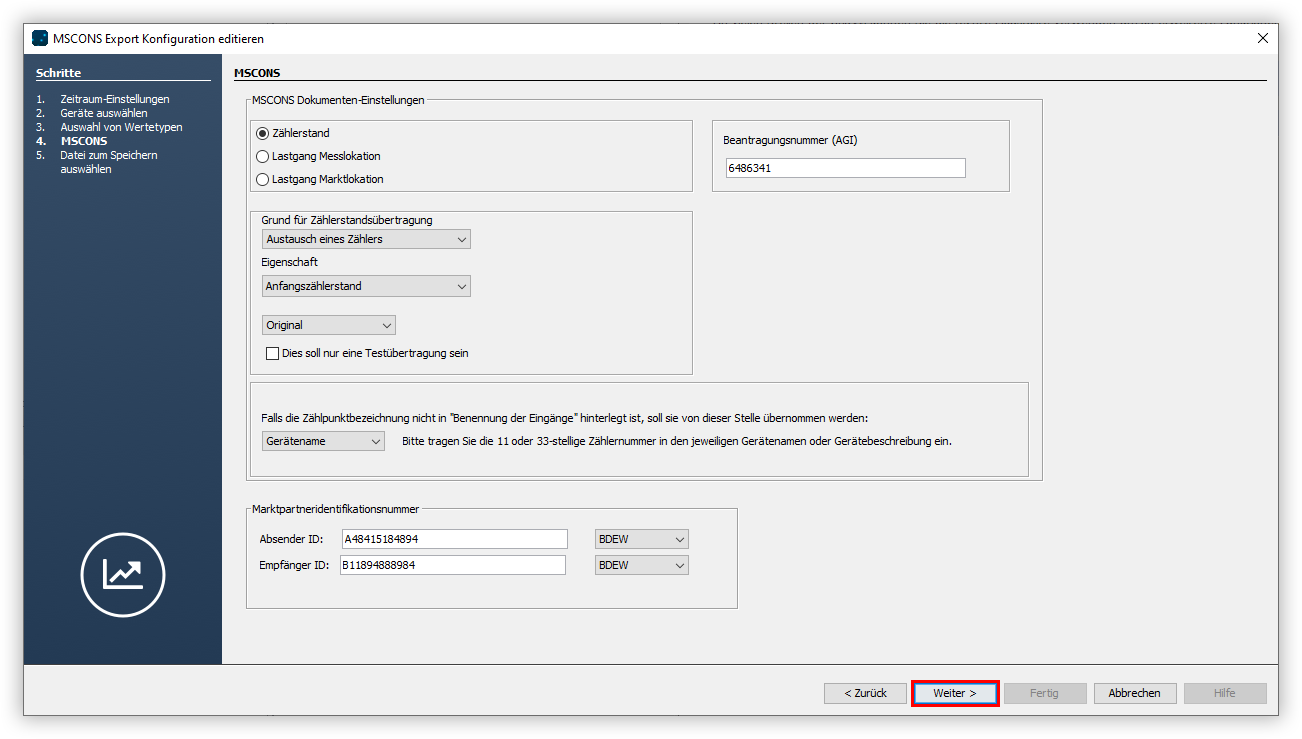Gültig für
| GridVis-Editionen | Software-Plattform |
|---|---|
Mit einem MSCONS-Export, können Sie Messdaten im MSCONS-Format exportieren. MSCONS steht für "Metering System CONSistency" und ist ein standardisiertes Datenformat, das für den Austausch von Messdaten zwischen verschiedenen Messgeräten und Messsystemen verwendet wird. Um einen MSCONS-Export zu erstellen, gehen Sie wie folgt vor:
- Wählen Sie in der Rubrik Energiemanagement im Bereich Datenexporte den Eintrag MSCONS Export aus und klicken Sie auf die Schaltfläche Konfigurieren.
- Legen Sie die Zeitraum-Einstellungen für den Export fest und klicken Sie anschließend auf die Schaltfläche Weiter.
- Wählen Sie die Geräte aus, die in den Export einbezogen werden sollen, und klicken Sie auf die Schaltfläche Weiter.
- Wählen Sie über die Ordnerstruktur und Auswahlkästchen aus, welche Messwerte in den Export mit einbezogen werden sollen. Klicken Sie anschließend auf die Schaltfläche Weiter.
- Geben Sie die MSCONS Dokumenten-Einstellungen ein und klicken Sie auf Weiter.
- Wählen Sie aus, ob der Datenexport im Web verfügbar seien soll oder nicht. Geben Sie einen Dateinamen für den Datenexport an und wählen Sie einen Speicherort aus.
- Wählen Sie die Dateiaktion für den Export aus. Sollte die Datei bereits existieren, können Sie diese überschreiben oder das Erstellungsdatum und die Zeit anhängen, um eine neue Datei zu erstellen.
- Wählen Sie im Bereich Datenexport erstellen aus, ob der Datenexport direkt erstellt werden soll. Klicken abschließend Sie auf die Schaltfläche Fertig.